
Les notifications par navigateur permettent aux sites Web d'annoncer des mises à jour importantes. Les sites Web envoient des notifications pour vous alerter de nouveaux e-mails, articles de blog ou offres spéciales. Ces notifications sont vraiment utiles dans certains cas comme Gmail où il peut vous informer d'un nouvel email Voir Nouveaux messages Gmail dans votre barre d'état système avec Google Notifier pour Gmail Voir Nouveaux messages Gmail dans votre barre d'état système avec Google Notifier pour Gmail pour Windows est un peu vieux ces jours-ci, c'est toujours l'un des programmes de messagerie que nous listons sur notre page Meilleur logiciel Windows. Beaucoup d'entre nous vivent dans le navigateur ... Lire la suite.
Mais malheureusement, la plupart des sites Web de nos jours ont "abusé" de cette fonctionnalité au point où vous êtes bombardé de notifications. Les notifications peuvent interrompre votre expérience de navigation et détourner votre attention, elles se transforment rapidement en ennui.
Vous pouvez refuser l'autorisation lorsqu'un site Web vous demande d'envoyer des notifications. Vous auriez juste à le faire pour chaque site Web. Donc, ce ne serait pas génial si vous pouviez empêcher les sites Web de vous envoyer des notifications tout à fait?
Voici comment vous pouvez le faire.
Comment désactiver les notifications Google Chrome
Pour désactiver les notifications de site Web sur Chrome, suivez les instructions ci-dessous.
- Cliquez sur le bouton du menu à trois points sur la droite et cliquez sur Paramètres.
- Faites défiler vers le bas et cliquez sur Avancé .
- Recherchez et cliquez sur Paramètres de contenu .
- Cliquez sur Notifications .
- Basculer Demander avant d'envoyer à gauche et le désactiver.
- Il devrait maintenant afficher Bloqué, indiquant que les notifications de tous les sites Web seront bloquées par défaut.
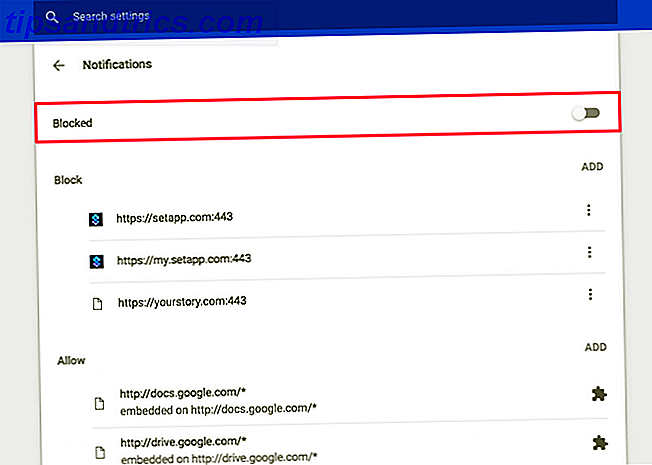
Notez que les sites Web que vous avez autorisés à envoyer des notifications plus tôt peuvent toujours vous envoyer des notifications. Si vous souhaitez bloquer les notifications de ces sites Web, voici comment vous pouvez le faire.
- Faites défiler jusqu'à la section Autoriser .
- Appuyez sur le bouton de menu à côté du site Web dont vous souhaitez interdire les notifications.
- Sélectionnez Supprimer.

Le site ne sera plus en mesure de vous envoyer des notifications.
Peut-être la meilleure chose est que vous pouvez ajouter manuellement une exception dans la section Autoriser tout en bloquant les notifications de tous les autres sites là-bas. Par exemple, vous pouvez autoriser les notifications Facebook Comment se débarrasser des notifications Facebook et autres choses ennuyeuses que vous ne voulez pas voir [Conseils Facebook hebdomadaire] Comment se débarrasser des notifications Facebook et autres choses ennuyeuses que vous ne voulez pas voir [ Conseils Facebook hebdomadaires] Plusieurs de mes amis qui utilisent Facebook presque tous les jours m'ont récemment dit qu'ils détestent toujours recevoir des notifications pour les jeux stupides que les gens veulent qu'ils jouent, ou des mises à jour sur ces jeux dans leur maison ... En savoir plus, tout en refusant les invites ennuyeuses de tous les autres sites Web.
Comment désactiver les notifications pour Chrome Android / iOS
La désactivation des notifications de site Web sur Chrome pour Android et iOS est assez similaire à celle de Chrome sur le bureau. Voici comment.
- Ouvrez Chrome sur votre appareil Android ou votre iPhone.
- Appuyez sur le bouton de menu Débordement à trois points et cliquez sur Paramètres .
- Appuyez sur Paramètres du site> Notifications .
- Activez le commutateur Notifications pour le désactiver.

Comment désactiver les notifications Safari
Comme toutes les notifications sur Mac, les notifications du site Web glissent également dans le coin supérieur droit. Safari permet d'empêcher les sites Web de vous envoyer des notifications. Voici comment bloquer les notifications de sites Web sur Safari.
- Cliquez sur Safari> Préférences dans la barre de menu de votre Mac.
- Cliquez sur l'onglet Sites Web .
- Sélectionnez Notifications dans la barre latérale.
- Décochez la case " Autoriser les sites Web à demander l'autorisation d'envoyer des notifications push" .

Une fois que vous avez activé ce paramètre, les sites Web ne vous inviteront plus à envoyer des notifications.
Comme avec Chrome, vous pouvez toujours autoriser ou refuser explicitement des sites Web individuels pour vous envoyer des notifications, en remplaçant ce paramètre global.
Notez que les notifications push de sites Web ne sont pas prises en charge sur Safari mobile. Je suis sûr qu'il y a une raison technique derrière cela, mais je pense que c'est une décision intelligente puisque nous avons déjà des tonnes d'applications qui nous bombardent de notifications Comment désactiver les notifications de toute application dans Android Comment désactiver les notifications de toute application dans Android notifications d'annonces ennuyeuses sur votre appareil Android? Éteignez-les rapidement et facilement. Lire la suite sur nos appareils mobiles.
Comment désactiver les notifications Mozilla Firefox
Firefox ne vous permet pas de désactiver complètement les notifications de site Web à partir de sa fenêtre Paramètres habituelle. Pour modifier ce paramètre, vous devez plonger dans la page de configuration cachée de Firefox :
Voici comment vous pouvez faire cela.
- Tapez about: config dans la barre d'adresse et appuyez sur Entrée.
- Cliquez sur J'accepte le risque .
- Tapez "notifications" dans la barre de recherche.
- Recherchez et double-cliquez sur dom.webnotifications.enabled .
- Sa valeur de préférence sera désormais changée à false, indiquant que les notifications de site Web ont été désactivées.

Si vous avez déjà autorisé un site Web à vous envoyer des notifications, vous pouvez le configurer en accédant à la page Paramètres de Firefox.
- Allez dans Firefox> Préférences .
- Cliquez sur Confidentialité et sécurité dans la barre latérale.
- Cliquez sur le bouton Paramètres à côté de Notifications.
- Ici, vous devriez voir la liste des sites Web qui ont demandé à vous envoyer des notifications. Vous pouvez cliquer sur Autoriser ou Refuser et configurer le paramètre pour chaque site Web.

Comment désactiver les notifications d'opéra
Opera permet de désactiver les sites Web pour vous demander d'afficher des notifications. Voici comment désactiver les notifications de site Web sur Opera.
- Ouvrez Opera> Préférences .
- Cliquez sur sites Web dans la barre latérale.
- Faites défiler vers le bas et trouvez la section Notifications .
- Sélectionnez Ne pas autoriser les sites à afficher des notifications sur le bureau .

Pour configurer les notifications par site Web, cliquez sur Gérer les exceptions . Ici, vous pouvez autoriser ou refuser des sites Web individuels pour vous envoyer des notifications.
Notez que cela remplacera le paramètre global configuré ci-dessus.
Comment désactiver les notifications Microsoft Edge
Les notifications de site Web ont vu la lumière du jour sur Microsoft Edge avec la mise à jour Windows 10 Anniversary 9 Windows 10 Anniversary Update Caractéristiques que vous allez adorer 9 Windows 10 Anniversary Update Features Vous allez adorer Êtes-vous toujours sur la clôture de la mise à jour Windows 10 Anniversary? Nous avons résumé les nouvelles fonctionnalités les plus importantes. Assurez-vous de tous les essayer si vous avez déjà mis à jour! Lire la suite . Malheureusement, Edge ne vous permet pas de désactiver complètement les invites de notification de site Web. Cependant, vous pouvez toujours configurer les notifications par site Web.
Voici comment configurer les notifications de site Web sur Edge.
- Cliquez sur l' icône de menu et sélectionnez Paramètres .
- Recherchez Paramètres avancés> Autorisations du site Web .
- Ici, vous pouvez configurer la permission pour les sites Web.
Nous espérons que Microsoft ajoute une option pour désactiver les invites de notification entièrement dans Edge. Jusque-là, vous devrez traiter ces invites sur une base par site. Au moins, Edge semble se souvenir de votre préférence pour le site actuel.
Dites adieu aux notifications de sites Web ennuyeux
Chrome a lancé des notifications sur le site Web en 2015, et la plupart des navigateurs ont emboîté le pas. Il a donné des applications Web Quand est-il préférable de choisir des applications Web sur des applications Mac natives? Quand est-il préférable de choisir des applications Web sur des applications Mac natives? Certaines des applications Mac les plus populaires sont disponibles en tant qu'applications natives et applications Web, mais quel est le meilleur? Lire la suite une sensation native en les laissant pousser des notifications. Cela semblait être une bonne idée à l'époque. Pour l'essentiel, c'est toujours le cas, mais le nombre de sites Web qui les mettent en œuvre mène à une expérience frustrante.
Pour les utilisateurs qui préfèrent la version Web de Gmail au lieu d'un client natif Comment utiliser Gmail comme un client de messagerie électronique en 7 étapes simples Comment utiliser Gmail comme un client de messagerie électronique en 7 étapes simples plus de fonctionnalités de type bureau? Laissez-nous vous montrer comment vous pouvez configurer Gmail pour qu'il se comporte davantage comme un client de messagerie de bureau. Lire la suite, les notifications de site Web pourraient être un avantage. Mais pour la plupart des sites d'information Les meilleurs sites Web sur Internet Les meilleurs sites Web sur Internet Une liste énorme des meilleurs sites sur Internet, dans quatorze catégories pratiques. Ceux-ci sont considérés comme les sites haut de gamme qui vous permettront d'obtenir ce dont vous avez besoin. En savoir plus, je ne veux vraiment pas être averti chaque fois que vous publiez une nouvelle mise à jour.
La surcharge d'information est réelle Gérer la surcharge d'information numérique - La technologie est-elle la cause et le remède? [Opinion] Gérer la surcharge d'information numérique - La technologie est-elle la cause et le remède? [Opinion] "Boire du feu" est un tour de phrase que vous ne connaissez peut-être pas. Mais croyez-moi, si vous lisez ce blog et bien d'autres comme celui-ci, c'est exactement ce que vous faites ... Lisez plus et vous pouvez facilement vous sentir dépassé par ce chaos. Je préférerais empêcher la plupart des sites Web d'afficher des invites de notification.



